 teklatu ergonomikoa
teklatu ergonomikoa
R-Go Split Break (2. bertsioa)
diseinu guztiak
kablea | haririk gabekoa
Zatitu Bluetooth Break teklatu ergonomikoa
Zorionak zure erosketarekin!
Gure R-Go Split Break teklatu ergonomikoak modu osasuntsuan idazteko behar dituzun ezaugarri ergonomiko guztiak eskaintzen ditu. Bi teklatuaren zatiak nahi duzun posizioan jar daitezke eta askatasun handiena ematen dizu. Diseinu berezi honek sorbalden, ukondoen eta eskumuturren posizio natural eta lasaia bermatzen du. Tekla sakatzeari esker, gihar-tentsio minimoa behar da idaztean. Bere diseinu meheak eskuen eta eskumuturren posizio lasaia eta laua bermatzen du idaztean. R-Go Split Break teklatuak eten-adierazle integratua ere badu, kolore-seinaleekin atseden hartzeko ordua noiz den adierazten duena. Berdeak osasuntsu lan egiten ari zarela esan nahi du, laranjak atseden hartzeko ordua dela eta gorriak denbora gehiegi daramazula. #stayfit
Sistemaren eskakizunak/Bateragarritasuna: Windows XP/Vista/10/11
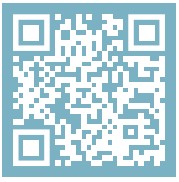 Produktu honi buruzko informazio gehiago lortzeko, eskaneatu QR kodea!
Produktu honi buruzko informazio gehiago lortzeko, eskaneatu QR kodea!
https://r-go.tools/splitbreak_web_en
Produktua amaitu daview
1A Teklatua ordenagailura konektatzeko kablea (USB-C) (kablerako)
1B Kargatzeko kablea (USB-C) (haririk gabekoentzako)
02 USB-C USB-A bihurgailua
03 R-Go Break adierazlea
04 Maiuskulak blokeatzeko adierazlea
05 Desplazamendu blokeoaren adierazlea
06 Laster teklak
07 USB-C hub
08 Parekatzearen adierazlea
Produktua amaitu daview kableatua
EBko diseinua

AEBetako diseinua

Produktua amaitu daview haririk gabekoa
EBko diseinua

AEBetako diseinua

Konfiguratu Kablea
A Konektatu teklatua ordenagailura kablea konektatuz 1A zure ordenagailuan sartu. (Erabili bihurgailua 02 zure ordenagailuak USB-A konexioa soilik badu.)

B (Aukerakoa) Konektatu Numpad edo beste gailu bat teklatura USB-hub-era konektatuz 07.

Haririk gabeko konfigurazioa
- Piztu Break teklatua. Teklatuaren atzealdean pizteko/itzaltzeko etengailua aurkituko duzu. Piztu etengailua 'aktibatuta' edo, bertsioaren arabera, berdez.

- Sortu Bluetooth konexio bat teklatuaren eta gailu baten artean. Kontuan izan teklatu hau guztira 3 gailu ezberdinetara konekta dezakezula, hala nola zure ordenagailura, ordenagailu eramangarria eta telefono mugikorra. Konexiorako, 3 kanal aukera ditzakezu, edo Ch1 (ikus F1 tekla), Ch2 (ikus F2 tekla) edo Ch3 (ikus F3 tekla). Gailu bat konekta daiteke kanal horietako bakoitzaren bidez.
Teklatua Bluetooth bidez gailu batera konektatzeko, adibidezampZure ordenagailu eramangarrian, eduki sakatuta Fn tekla aukeratutako kanalaren teklarekin batera (F1,F2 edo F3) gutxienez 3 segundoz. Orain konektatzeko gailu bat bilatuko du. Teklatuko Bluetooth argia keinuka hasten dela ikusiko duzu. - Joan Bluetooth eta beste gailuen menura zure ordenagailuan. Hau aurkitzeko, "Bluetooth" idatzi dezakezu zure Windows barraren ezkerreko izkinan.

- Egiaztatu bluetooth aktibatuta dagoen. Hala ez bada, aktibatu bluetooth edo egiaztatu zure ordenagailuak Bluetootha duen.

- Egin klik "Gehitu gailua" eta gero "Bluetooth". Hautatu Break teklatua. Ondoren, teklatua zure aukeratutako gailura konektatuko da.
 Ezin dut aurkitu Break teklatua. Zer egin?
Ezin dut aurkitu Break teklatua. Zer egin?
Zure Break teklatua aurkitzen ez baduzu, egiaztatu bateria beteta dagoen (konektatu kargatzeko kablea USB-C-rekin). Bateria gutxi dagoenean teklatuko LED argia gorri bihurtuko da teklatua kargatzen ari dela adierazteko. Gutxienez 5 minutuz kargatzen denean, berriro konektatzen saia zaitezke.
Nola jakin dezaket nire gailuak Bluetootha duen?
Zure ordenagailuak Bluetooth-a duen egiaztatzeko, idatzi behealdean Windows barran "gailu kudeatzailea". Hurrengo pantaila ikusiko duzu (ikus argazkia). Zure ordenagailuak bluetoothrik ez duenean, ez duzu 'bluetooth' zerrendan aurkituko. Ezin izango dituzu Bluetooth gailuak erabili'.
Hurrengo pantaila ikusiko duzu (ikus argazkia). Zure ordenagailuak bluetoothrik ez duenean, ez duzu 'bluetooth' zerrendan aurkituko. Ezin izango dituzu Bluetooth gailuak erabili'.
- 3 gailu ezberdin 3 kanaletara konektatzeko, errepikatu goiko urratsak gailu bakoitzeko.
- Gailu batetik bestera aldatu nahi? Ondoren, sakatu labur Fn tekla hautatutako kanalarekin batera (F1, F2 edo F 3). Orain azkar alda dezakezu zure ordenagailutik, ordenagailu eramangarritik eta telefono mugikorretik, adibidezample.
- Teklatu hau kargatzeko, konektatu zure ordenagailura kablea erabiliz 01.
Mac
- Piztu Break teklatua. Teklatuaren atzealdean pizteko/itzaltzeko etengailua aurkituko duzu. Piztu etengailua 'aktibatuta' edo, bertsioaren arabera, berdez.
- Sortu Bluetooth konexio bat teklatuaren eta gailu baten artean. Kontuan izan teklatu hau guztira 3 gailu desberdinetara konekta dezakezula, hala nola zure ordenagailura, ordenagailu eramangarria eta telefono mugikorra. Konexiorako, 3 kanal aukera ditzakezu, edo Ch1 (ikus F1 tekla), Ch2 (ikus F2 tekla) edo Ch3 (ikus F3 tekla). Gailu bat konekta daiteke kanal horietako bakoitzaren bidez.
Teklatua Bluetooth bidez gailu batera konektatzeko, adibidezampZure ordenagailu eramangarrian, eduki sakatuta Fn tekla aukeratutako kanalaren teklarekin batera (F1,F2 edo F3) gutxienez 3 segundoz. Orain konektatzeko gailu bat bilatuko du. Teklatuko Bluetooth argia keinuka hasten dela ikusiko duzu. - Joan Bluetooth-era pantailan. Hau aurkitzeko goiko ezkerreko Mac ikonoan klik egin eta Sistemaren ezarpenetara joan.

- Egiaztatu Bluetootha aktibatuta dagoen. Hala ez bada, aktibatu Bluetooth-a edo egiaztatu zure ordenagailuak Bluetooth-a duen.

- Joan behera "Inguruko gailuak" atalera eta sakatu Konektatu.

Funtzio-teklak
Funtzio-teklak urdinez markatuta daude teklatuan.
Zure teklatuan funtzio bat aktibatzeko, sakatu Fn tekla hautatutako funtzio-teklaren aldi berean.
Oharra: Fn + A = Eten adierazle argia piztu/itzali.
R-Go Break
Deskargatu R-Go Break softwarea hemen https://r-go.tools/bs
R-Go Break softwarea R-Go Break teklatu guztiekin bateragarria da. Zure laneko portaerari buruzko ikuspegia ematen dizu eta teklatuko botoiak pertsonalizatzeko aukera ematen dizu.
R-Go Break zure laneko atsedenaldiak hartzen gogoratzen laguntzen dizun software-tresna bat da. Lan egiten duzun bitartean, R-Go Break softwareak Break saguaren edo teklatuaren LED argia kontrolatzen du. Eten-adierazle honek kolorez aldatzen du, semaforo bat bezala. Argia berde bihurtzen denean, osasuntsu lan egiten ari zarela esan nahi du. Laranjak atsedenaldi labur baterako ordua dela adierazten du eta gorriak denbora gehiegi lan egin duzula. Horrela, atsedenaldiaren jokabideari buruzko iritzia modu positiboan jasoko duzu.
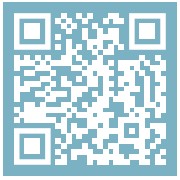 R-Go Break softwareari buruzko informazio gehiago lortzeko, eskaneatu QR kodea!
R-Go Break softwareari buruzko informazio gehiago lortzeko, eskaneatu QR kodea!
https://r-go.tools/break_web_en
Arazoak konpontzea
Zure teklatua ez al da behar bezala funtzionatzen, edo arazoak izaten dituzu erabiltzen ari zaren bitartean? Mesedez, jarraitu behean aipatutako urratsak.
- Konektatu teklatua zure ordenagailuko beste USB ataka batera.
- Konektatu teklatua ordenagailura zuzenean USB hub bat erabiltzen ari bazara.
- Berrabiarazi ordenagailua.
- Probatu teklatua beste gailu batean, oraindik funtzionatzen ez badu jar zaitez gurekin harremanetan honen bidez info@r-go-tools.com.

Dokumentuak / Baliabideak
 |
r-go Split Bluetooth Break teklatu ergonomikoa [pdf] Argibideen eskuliburua Zatitu Bluetooth Break teklatu ergonomikoa, Bluetooth Break teklatu ergonomikoa, Break teklatu ergonomikoa, teklatu ergonomikoa, teklatua |